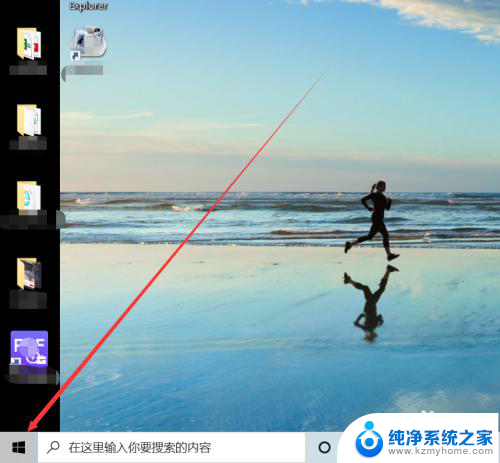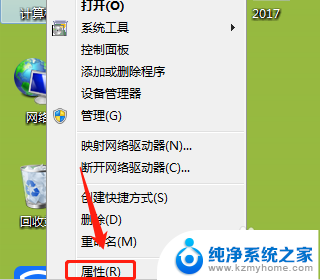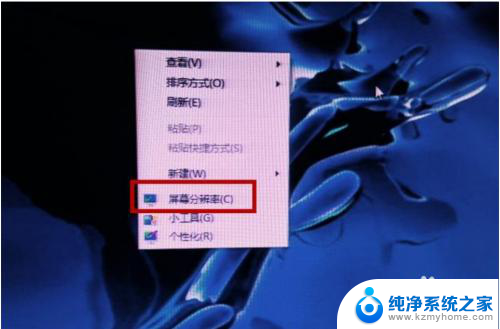电脑屏幕占比不是全屏怎么办 怎样解决电脑屏幕不全屏的问题
更新时间:2023-12-06 09:04:16作者:yang
在使用电脑时,有时候我们可能会遇到电脑屏幕占比不全屏的问题,这给我们的使用体验带来了不便,当我们打开一些应用程序或者观看视频时,发现屏幕上出现了黑边,无法充分利用屏幕空间。面对这个问题,我们该如何解决呢?下面将为大家介绍一些简单而有效的方法,帮助我们解决电脑屏幕不全屏的困扰。
操作方法:
1.首先就是看一下我们的电脑遇到的问题就是显示的桌面没有占满全屏,如下图所示。

2.然后就是右击桌面上的一块空白区域,如下图所示。
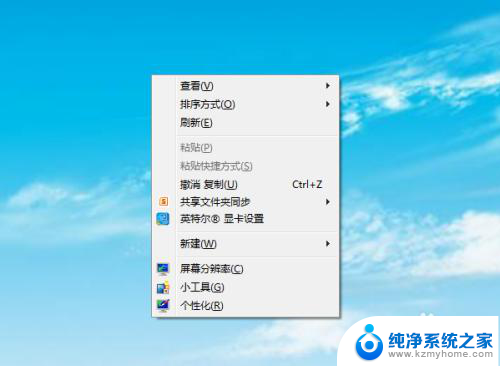
3.接着就是选择【屏幕分辨率】,如下图所示。
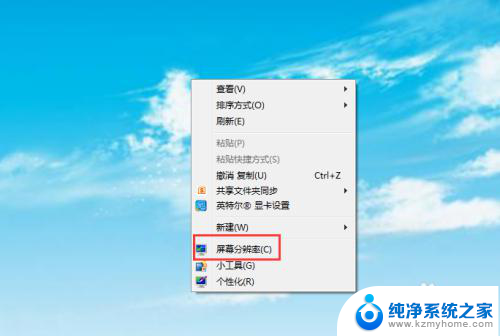
4.然后就是点击弹出的窗口中的【分辨率】下拉框,如下图所示。
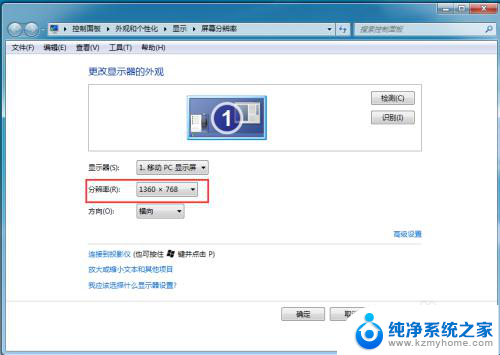
5.接着就是选择最大的分辨率比例,如下图所示。
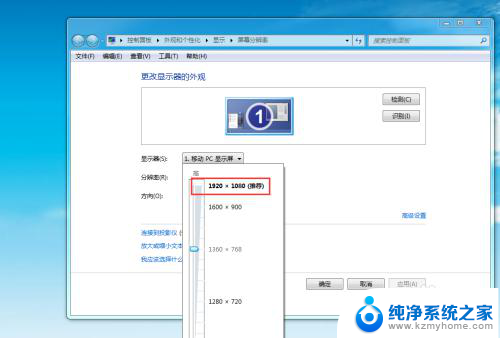
6.最后就是点击【确认】按钮完成操作,如下图所示。
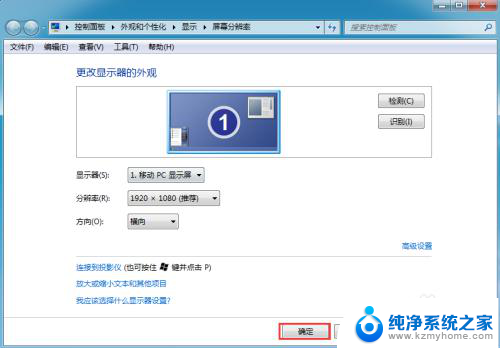
以上就是电脑屏幕占比不是全屏怎么办的全部内容,如果你遇到了同样的情况,可以参考以上方法来解决,希望对大家有所帮助。